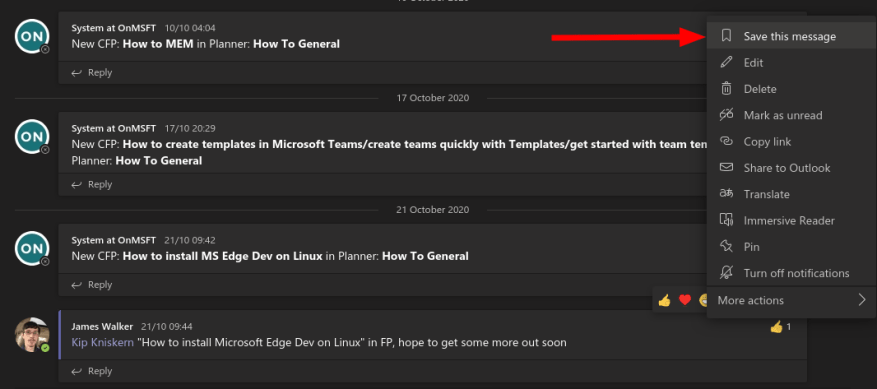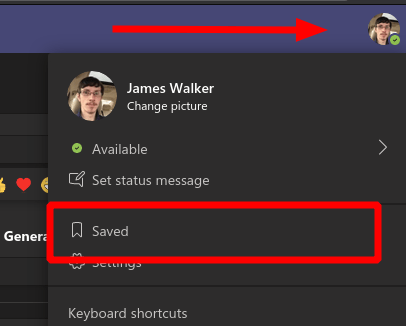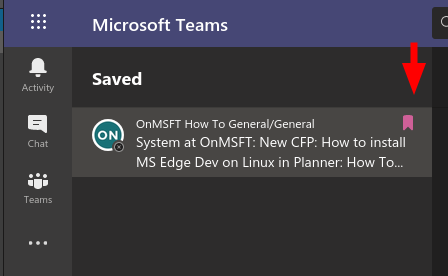Kanały Microsoft Teams mogą być tętniącymi życiem miejscami. Cała ta aktywność związana z wiadomościami jest uciążliwa, jeśli próbujesz ponownie odwiedzić coś opublikowanego kilka tygodni, dni, a nawet godzin temu.
Możesz zapisywać wiadomości, aby wydobyć je z nieustannego kanału i przechowywać je w bezpiecznych zakładkach do późniejszego wykorzystania. To niewielka funkcja, ale ukryta w menu kontekstowym, o którym możesz nie wiedzieć.
Możesz najechać kursorem na dowolną wiadomość w interfejsie aplikacji Teams, aby wyświetlić nakładkę opcji. Kliknij ikonę trzech kropek, aby wyświetlić menu, a następnie naciśnij „Zapisz tę wiadomość”. Wiadomość zostanie dodana do zapisanej listy.
Możesz wrócić do swoich zapisów, klikając ikonę swojego profilu w prawym górnym rogu, a następnie klikając pozycję „Zapisane” w menu. Możesz też użyć polecenia ukośnika „/saved”, aby przejść bezpośrednio do listy Zapisane.
Ekran Zapisane działa bardzo podobnie do interfejsu zakładek. Po lewej stronie zobaczysz listę wszystkich zapisanych elementów. Kliknięcie jednego spowoduje wyświetlenie wiadomości w kontekście szerszej rozmowy.
Ta funkcja pozwala odłożyć na bok ważne wiadomości, które trzeba przejrzeć. Możesz także śledzić załączniki, do których będziesz potrzebować później. Gdy skończysz, możesz usunąć wiadomość z zapisanej listy, klikając znajdującą się obok niej ikonę zakładki.
Warto zauważyć, że zapisanie wiadomości nie wpłynie na sposób przechowywania historii konwersacji. Elementy zostaną po cichu usunięte z zapisanego panelu, jeśli wiadomość zostanie usunięta z powrotem w oryginalnej rozmowie. Pamiętaj o tym podczas korzystania z tej funkcji — jest ona przeznaczona do krótkoterminowego szybkiego wyszukiwania, a nie do nieustannej archiwizacji.
FAQ
Jak dodać zakładkę do wiadomości w Microsoft Teams?
Po uruchomieniu aplikacji mobilnej Microsoft Teams przejdź do zakładki „Czat”. Otwórz czat, z którego chcesz dodać zakładkę. Teraz naciśnij i przytrzymaj wiadomość, aby wyświetlić menu. Na koniec dotknij „Zapisz”, aby zapisać wiadomość.Podobnie jak w przypadku czatów, tworzenie zakładek do wiadomości z wybranego kanału jest również dość proste.
Jak dodać zakładkę do wiadomości tekstowej?
Dotknij i przytrzymaj (na telefonie komórkowym) lub kliknij prawym przyciskiem myszy (na pulpicie) dowolny tekst wiadomości, łącze lub multimedia w rozmowie. Wybierz z menu Dodaj zakładkę. Aby potwierdzić, obok wiadomości pojawi się zakładka. W każdej chwili możesz usunąć zakładkę. Na czacie naciśnij i przytrzymaj lub kliknij prawym przyciskiem myszy wiadomość dodaną do zakładek.
Jak dodać zakładkę do wiadomości na WhatsApp?
Otwórz czat, z którego chcesz dodać zakładkę. Teraz naciśnij i przytrzymaj wiadomość, aby wyświetlić menu. Na koniec dotknij „Zapisz”, aby zapisać wiadomość. Podobnie jak w przypadku czatów, tworzenie zakładek do wiadomości z wybranego kanału jest również dość proste.
Jak dodać zakładkę do czatu w komunikatorze?
Wybierz Czaty. Wybierz czat z wiadomościami, które chcesz dodać do zakładek. Dotknij i przytrzymaj (na telefonie komórkowym) lub kliknij prawym przyciskiem myszy (na pulpicie) dowolny tekst wiadomości, łącze lub multimedia w rozmowie. Wybierz z menu Dodaj zakładkę. Aby potwierdzić, obok wiadomości pojawi się zakładka. W każdej chwili możesz usunąć zakładkę.
Jak dodać stronę do zakładek lub zablokować?
Wybierz miejsce w tekście, które chcesz dodać do zakładek. Możesz podświetlić blok tekstu lub kliknąć, aby umieścić kursor na początku akapitu. Uzyskaj dostęp do funkcji zakładek. Spowoduje to wyświetlenie okna dialogowego Zakładka.
Jak dodać zakładkę do dokumentu Word?
Zaznacz tekst, obraz lub miejsce w dokumencie, w którym chcesz wstawić zakładkę. Kliknij Wstaw > Zakładka. W polu Nazwa zakładki wpisz nazwę i kliknij Dodaj.
Co się stanie, gdy dodasz tekst w zakładce?
Jeśli dodasz tekst w nawiasach zakładek, nowy tekst stanie się częścią tekstu oznaczonego zakładką; jeśli usuniesz część tekstu wewnątrz nawiasów zakładek, zakładka pozostanie z pozostałym tekstem.
Jak dodać hiperłącze do zakładki?
Łącze do zakładki 1 Zaznacz tekst lub obiekt, którego chcesz użyć jako hiperłącza.2 Kliknij prawym przyciskiem myszy, a następnie kliknij Hiperłącze . 3 W obszarze Link do kliknij opcję Umieść w tym dokumencie. 4 Z listy wybierz nagłówek lub zakładkę, do której chcesz utworzyć łącze.#N#Uwaga: Aby dostosować wyświetloną wskazówkę ekranową… 5 Kliknij przycisk OK. Więcej …
Jak korzystać z aparatu na Facebook Messengerze?
Możesz także użyć ikony aparatu w prawym górnym rogu strony głównej Facebook Messenger. 16. Tajne rozmowy są szyfrowane Wrażliwe rozmowy wymagają więcej prywatnych rozmów. Facebook Messenger nie chce, abyś odszedł, więc zapewnił Tajne rozmowy.
Jak wyszukać konkretny czat na Facebook Messengerze?
Otwórz Facebooka. Kliknij ikonę Messenger i przejdź do „Zobacz wszystko w Messengerze”. Otwórz czat, który chcesz przeszukać. Kliknij ikonę „i” w prawym górnym rogu ekranu. Znajdź opcję „Dostosuj czat” i kliknij strzałkę. Wybierz „Szukaj w rozmowie”. Wpisz słowo kluczowe w pasku wyszukiwania czatu. Naciśnij klawisz „Enter”.
Jak rozmawiać na Facebook Messengerze bez aplikacji?
Korzystaj z Messenger.com do czatowania z dowolnej przeglądarki Niezależnie od tego, czy jesteś w pracy, na spotkaniu, czy wolisz używać komputera do czatowania, Messenger.com jest doskonałym substytutem oficjalnych aplikacji lub strony na Facebooku. Po prostu przejdź do Messenger.com, aby nadrobić zaległości.
Jak zapisać/dodać do zakładek rozmowę?
Możesz to zrobić za pomocą ikony Zapisane lub Zakładka , w każdym wpisie czatu. Oto jak to działa… Tutaj mam konwersację w moich działach Ogólne > zakładka Konwersacje.
Jak mogę zobaczyć moje wiadomości oznaczone gwiazdką w WhatsApp?
Otwórz WhatsApp i kliknij menu z trzema kropkami w prawym górnym rogu ekranu. W rozwijanym menu zobaczysz opcję „Wiadomości oznaczone gwiazdką”. Dotknięcie tego spowoduje wyświetlenie wszystkich wiadomości oznaczonych gwiazdką w kontaktach i rozmowach.
Jak wysłać wiadomość do wielu kontaktów na WhatsApp?
Dzięki funkcji listy ogłoszeniowej możesz wysłać wiadomość do kilku kontaktów jednocześnie.Listy rozgłoszeniowe to zapisane listy odbiorców wiadomości, do których można wielokrotnie wysyłać wiadomości rozgłoszeniowe bez konieczności ich każdorazowego wybierania. Przejdź do WhatsApp > Więcej opcji > Nowa transmisja.
Dlaczego warto dodawać zakładki do wiadomości w WhatsApp?
Popularna aplikacja do przesyłania wiadomości WhatsApp jest najczęściej używaną platformą przez znajomych, rodzinę i współpracowników do kilku celów. Te wiadomości mogą obejmować zdjęcia, filmy, zrzuty ekranu i inne. Czasami szukasz pewnych ważnych wiadomości i dlatego musisz dodać je do zakładek, ponieważ będziesz musiał je zobaczyć.